„Mobile Hot Spot“ nefunguje ve Windows 10. Nemohu distribuovat Wi-Fi

- 2313
- 564
- Ctirad Kužel
„Mobile Hot Spot“ nefunguje ve Windows 10. Nemohu distribuovat Wi-Fi
S nastavením distribuce internetu na Wi-Fi ve Windows 10 se nedávno probíhá kompletní nesmysly. Pokud jste šli na tuto stránku, pak s největší pravděpodobností také nemůžete rozdávat Wi-Fi prostřednictvím vestavěných funkcí „Mobile Hotpot“ a/nebo prostřednictvím příkazového řádku. Podle mých pozorování se většina problémů objevila po velké aktualizaci systému Windows 10, ve které se objevila funkce „mobilní hotspot“. Mnoho z nich se nejen nepodařilo distribuovat Wi-Fi tímto způsobem, takže způsob, jak zahájit přístupový bod přes příkazový řádek, přestal fungovat.
Články byly ponechány mnoho komentářů o nastavení přístupových bodů v systému Windows 10. Z hlavních problémů:
- „Mobile Hotspot“ nevidí připojení k internetu. Není to přátelé s připojením s vysokou rychlostí, sadou čísel s přihlášením a heslem (PPPOE). Internet je připojen na počítači, funguje to a na chybě mobilního hotspotu: „Nebylo možné nakonfigurovat mobilní horké skvrny, protože počítač nemá ethernet, připojení Wi-Fi nebo připojení k mobilní síti“.
- Přístupový bod je spuštěn (přes horký spot nebo příkazový řádek), ale Zařízení Wi-Fi nejsou připojena. Existuje konstantní spojení (přijetí IP, ověřování), jsou připojeny po dlouhou dobu, v důsledku toho nebude možné připojit k síti Wi-Fi, kterou notebook distribuuje.
- Další populární chyba, když je spuštěn přístupový bod na notebooku (prostřednictvím stejného horkého místa nebo příkazového řádku), Wi-Fi zařízení jsou připojena, ale internet nefunguje.
- Po aktualizaci Windows 10 Spuštění distribuce Wi-Fi přes příkazový řádek přestalo fungovat. Chyba "Nepodařilo se spustit umístěnou síť. Skupina nebo zdroj není ve správném stavu k provedení požadované operace “.
- Wi-Fi není možné distribuovat prostřednictvím „mobilního horkého místa“, kdy Internet je připojen prostřednictvím modemu USB 3G/4G. Nebo prostřednictvím modemu zabudovaného do notebooku (SIM karta).
Toto jsou hlavní problémy, kterým uživatelé čelí v procesu zahájení přístupových bodů v systému Windows 10. Chci hned říci, že pro každý problém nemám žádná konkrétní řešení. Na základě komentářů, které návštěvníci odešli do jiných článků, az informací, které jsem na internetu, se pokusím podrobně vyprávět o možných řešeních každého z těchto problémů. Možná moje rada někomu pomůže. Pokusím se napsat v nejpodrobnější a nejjasněji pro každý problém. Nezapomeňte také sdílet zkušenosti v komentářích. Vaše pozorování, tipy a rozhodnutí budou pro mnohé užitečné.
Aktualizace: červen 2022. Problém je, když internet přestane fungovat po aktivaci funkce mobilního horkého skvrny: Proč internet přestane fungovat po zapnutí funkce mobilního hotspotu na Windows 11, Windows 10, 8.
Mobilní horké skvrny a vysokorychlostní připojení (sada čísel, pppoe, VPN)
Aktualizace! Pokud máte internet prostřednictvím vysokorychlostního připojení, pak mobilní horké místo neuvidí toto připojení k internetu. Přečtěte si více o tom v článku: https: // help-wifi.Com/nastrojka-virtualNoj-wi-fi-seti/mobilinyj-xot-v-windows-10cherez-pppoe-nabor-vasosokoskoroosttnoe-podklyuchenie
Existuje mnoho zpráv o problému, když je internet na počítači připojen prostřednictvím vysokorychlostního připojení (prostřednictvím sady čísel, přihlášení a hesla), internet funguje a na kartě mobilní hotspot se zobrazí chyba „Nebylo možné nakonfigurovat mobilní horké skvrny, protože počítač nemá ethernet, připojení Wi-Fi ani se připojit k mobilní síti“. Ukazuje se, že funkce zabudovaného -nevidí připojení pppoe.

Určitě existuje takový problém. Na internetu jsem nenašel jedinou radu ohledně jeho rozhodnutí. Našel jsem mnoho takových otázek pro zástupce společnosti Microsoft, ale jednoduše poskytli některá standardní doporučení a všechny. Jak vyřešit tento problém, nikdo neví. A problém je s největší pravděpodobností, že když máte připojení s vysokou rychlostí, adaptér Ethernet ve stavu „Uncadnaire Network“. Doufejme, že v následujících aktualizacích vývojáři učí horké místo, aby viděli připojení k internetu PPPOE.
Řešení:
Nevidím jinou cestu ven, kromě pokusu o spuštění přístupového bodu přes příkazový řádek. Po aktualizaci a s tím jsou problémy. Pokud s pomocí příkazů nefunguje na distribuci Wi-Fi, pak na konci tohoto článku viz tipy z části „Jiná řešení“.
Můžete se také pokusit spustit virtuální síť Wi-Fi pomocí speciálních programů.
Přístupový bod Wi-Fi v systému Windows 10: Zařízení nejsou připojena, internet nefunguje
Další velmi populární problém. Spusťte distribuci Wi-Fi prostřednictvím Hot Spot nebo pomocí příkazového řádku a Smartton, tablety a další Wi-Fi zařízení nejsou připojeny. K dispozici je konstantní spojení, získávání IP adres, různé chyby atd. D. K tomuto tématu jsem napsal podrobný článek: Zařízení nejsou připojena k přístupovému bodu v systému Windows 10. Získání IP adres. Existují tipy, které musí být vyzkoušeny, když takový problém nastane.
Nezapomeňte také vypnout antivirus (Brandmauer do něj zabudován). Můžete se také pokusit deaktivovat postavenou značku -ve Windows. V zásadě se takový problém objeví v důsledku nastavení IP. V článku o výše uvedeném odkazu jsem ukázal, jak se pokusit experimentovat s nastavením IP. Nastavte je automatické potvrzení nebo předepište ručně.
Existuje spojení, ale internet nefunguje
Další situace, kdy jsou zařízení připojena k síti, ale internet nefunguje. V tomto případě je nutné zkontrolovat nastavení obecného přístupu k připojení k internetu. Pokud jste spustili síť prostřednictvím „mobilního horkého místa“, pak tam není mnoho možností, protože jsme si jen vybrali připojení, ze kterého chceme poskytnout internet.
A pokud je váš přístupový bod spuštěn prostřednictvím příkazového řádku, pak viz článek: Distribuováno Wi-Fi z notebooku a internet nefunguje „bez přístupu k internetu“. Podrobně se říká o obecném přístupu.
Důležité! Pro oba problémy vám doporučuji vyzkoušet tipy z druhé části řešení, které najdete níže v tomto článku.
Po aktualizaci Windows 10 není možné distribuovat Wi-Fi prostřednictvím příkazového řádku
Ano, stane se to, když není možné spustit virtuální síť Wi-Fi buď prostřednictvím mobilního horkého místa, nebo pomocí staveniště týmu. Na příkazovém řádku se zpravidla objeví dobře známá chyba: „Nebylo možné spustit síť umístěné. Skupina nebo zdroj není ve správném stavu k provedení požadované operace “.

V tomto případě musíte sledovat ovladače adaptéru Wi-Fi. Je na seznamu virtuální adaptér, je zapnutý a jak to funguje. Na konci tohoto článku jsem psal o této chybě.
Co dělat v této situaci? Neexistuje žádná konkrétní odpověď. Můžete věřit, zda je součástí automatické buildingové služby WLAN. Musíte experimentovat s ovladačem adaptéru Wi-Fi. Zkuste přerozdělit ovladač, vrátit se zpět a smazat jej (po restartu bude automaticky nainstalován). O tom jsem psal zde a níže v článku.
Přesto, zkuste zahájit distribuci prostřednictvím „mobilního hotspotu“. Pokud nemáte připojení k internetu s vysokou rychlostí. Viz také tipy, které uvedu níže v tomto článku.
Pokud máte internet přes modem 3G/4G
Včera jsem si všiml, že mnoho z nich není schopno nakonfigurovat mobilní horké skvrny, když internet přes USB Modem. Prostě takové spojení nevidí. Tam je problém přibližně jasný. Mnoho nastavilo software, který souvisí s modem. Různé programy z Beeline, Megafon, Yota a T. D. A prostřednictvím těchto programů konfigurují a spustí připojení k internetu. Ale horké místo nevidí tato spojení.
Řešení je následující: Vzdejte se programů, které jsou nainstalovány při nastavování modemu. Musíte nakonfigurovat připojení k internetu podle Windows 10. Abyste měli spojení prostřednictvím mobilní sítě, pak horké místo uvidí připojení. Program můžete smazat z modemu nebo se pokusit zavřít ho. Ovladač můžete nainstalovat pouze na USB modem, bez programů. Je nutné, abyste měli kartu „Cell“.

Pak všechno bude fungovat. Já sám narazil na tento problém, když jsem psal pokyny pro nastavení horkého místa.
Další řešení
1 Zase proveďte příkazy (které jsou uvedeny níže) na příkazovém řádku. Stačí spustit příkazový řádek jménem správce. Klikněte pravým tlačítkem myši v nabídce Start a vyberte „Příkazový řádek (administrátor)“. Zkopírujte a vložte příkazy postupně a proveďte každý příkaz kliknutím na Yenter.Netsh Winsock Reset
Netsh int ip reset
IPConfig /Release
IPConfig /Renew
Ipconfig /flushdns

Znovu načtěte počítač a zkontrolujte výsledek.
2 Smazat adaptér ovladače Wi-Fi. Stačí jít do správce zařízení a odstranit jej. Po restartu bude ovladač nainstalován sám. Ale pro případ, že před tímto postupem vám doporučuji stáhnout ovladač Wi-Fi pro váš notebook (nebo adaptér) z oficiálního webu.Jdeme do správce zařízení, otevřete kartu „Síťové adaptéry“. Tam uvidíte adaptér ve svém názvu, který bude „Wi-Fi“ nebo „bezdrátový“. Klikněte na něj pravým tlačítkem myši a vyberte „Odstranit“.

Potvrďte odstranění a restartujte počítač.
3 Resetování sítě. Zkuste tuto metodu. Zejména pokud po nastavení přístupového bodu (na tom nezáleží, jakým způsobem) nejsou zařízení spojena s Wi-Fi nebo když jsou připojena, ale internet nefunguje.Důležitý bod! Resetování sítě může odstranit všechna nastavení připojení. Standardní parametry všech adaptérů budou obnoveny.
Přejděte na parametry, do sekce „Síť a internet“. Na kartě „Stav“ klikněte na „Reset síťového resetu“.
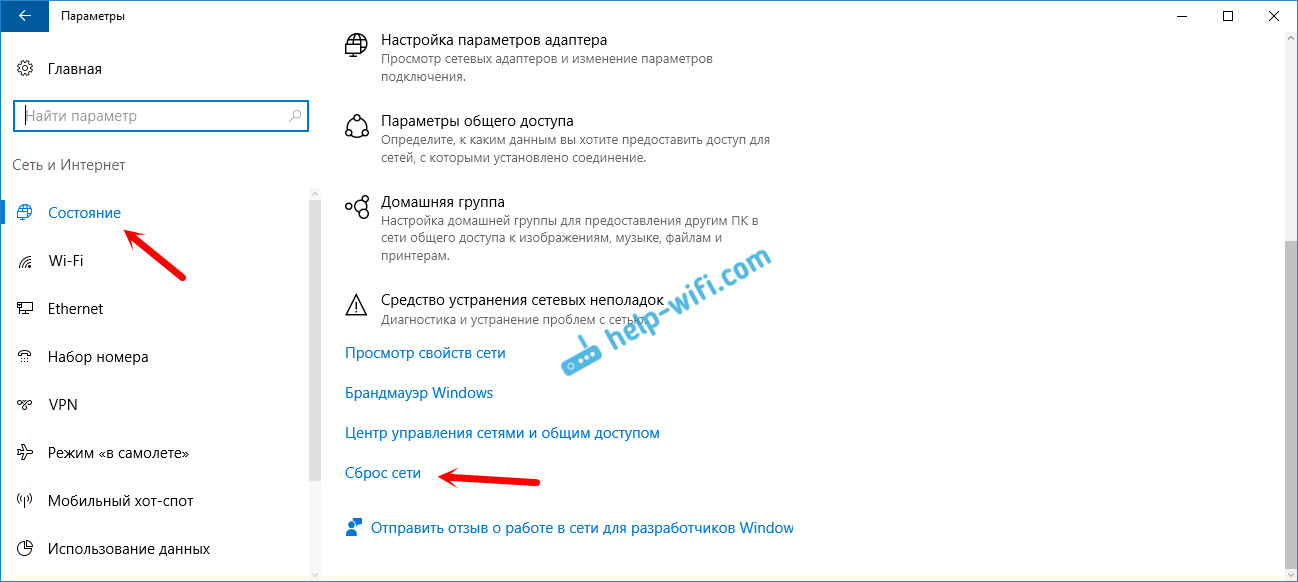
Stačí kliknout na tlačítko „Reseset nyní“.
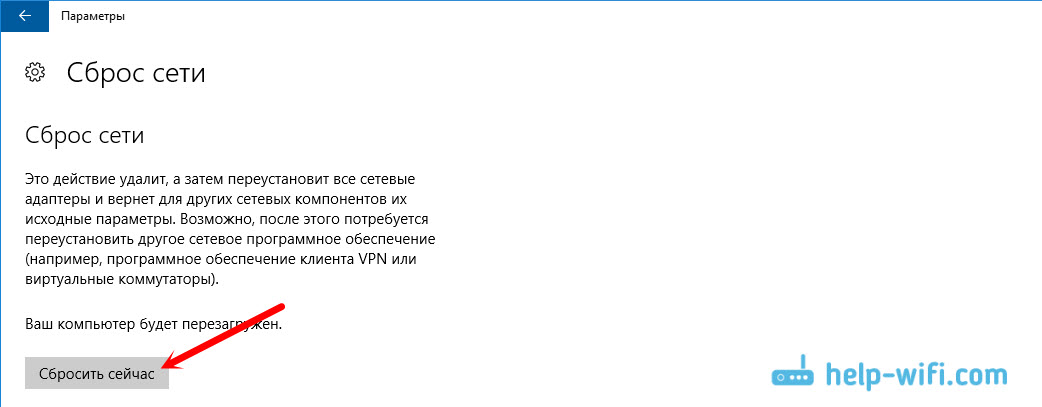
Čekáme, až se počítač restartuje. Zkontrolujte, zda funguje připojení k internetu, a zkuste nakonfigurovat distribuci znovu. Pokud potřebujete nakonfigurovat připojení k internetu, podívejte se na tipy pro nastavení internetu v systému Windows 10.
- « Bez restartu notebooku nechytí Wi-Fi
- Roter firmware Xiaomi Mini WiFi s anglickým firmwarem. Změňte jazyk nastavení »

